Windows 11'de Dosya Gezgini'nde Onay Kutuları Nasıl Etkinleştirilir
Dokunmatik ekranlı bilgisayarlarda veya normal bir fare veya izleme dörtgeni olan cihazlarda daha uygun öğe seçimi için Windows 11'deki Dosya Gezgini'nde dosyalar ve klasörler için onay kutularını etkinleştirebilirsiniz. Prosedür, Windows 10'da Dosya Gezgini'nde onay kutularını nasıl açtığınıza benzer, ancak kullanıcı arayüzünde birkaç farklılık vardır.

İmleci Dosya Gezgini'nde bir öğenin üzerine getirdiğinizde onay kutuları görünür. Dokunmatik ekranlı tabletlerde veya dizüstü bilgisayarlarda, dosyayı seçmek için dosyanın sağ üst köşesine veya soldaki alana dokunun.
Reklamcılık
Windows 11'de Dosya Gezgini'nde Onay Kutularını Etkinleştir
- Açık Dosya Gezgini kullanmak Kazanç + E Başlat menüsündeki kısayol veya simge.
- Görüntüle düğmesini tıklayın.
- Şimdi, tıklayın Daha fazla göster seçenek.
- kontrol edin onay kutuları seçenek.
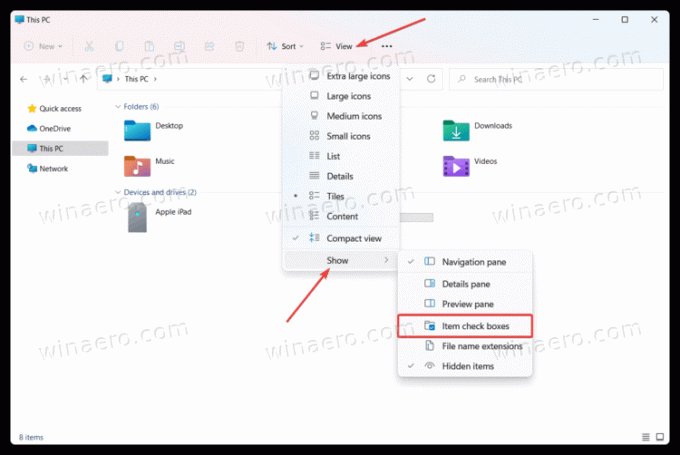
Artık Windows 11'de onay kutularını kullanarak dosya ve klasörleri seçebilirsiniz.
Alternatif olarak, Klasör Seçenekleri iletişim kutusundaki Dosya Gezgini onay kutularını doğrudan etkinleştirebilir veya devre dışı bırakabilirsiniz.
Klasör Seçeneklerini Kullanma
- Dosya Gezgini'ni açın (her yerden başlatmak için Win + E tuşlarına basabilirsiniz).
- Araç çubuğundaki üç nokta düğmesini tıklayın. başka yöntemler de var Klasör Seçeneklerini aç Windows 11'de.
- Seçme Seçenekler açılır menüden.
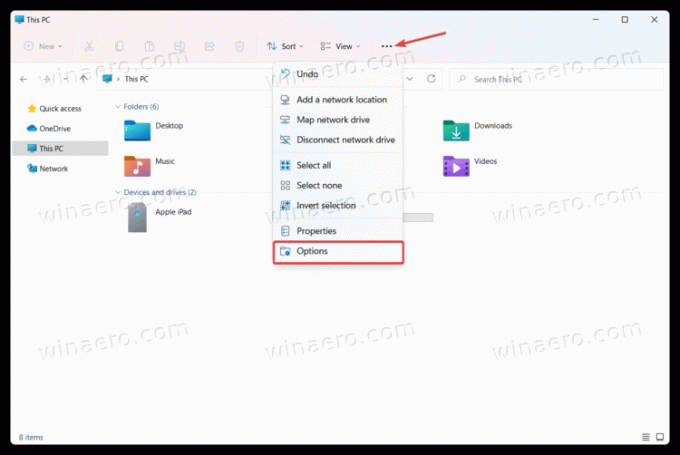
- Yeni bir pencerede, görüş sekmesine gidin ve mevcut ayarlar listesini aşağı kaydırın.
- Bul Öğeleri seçmek için onay kutularını kullanın seçeneğini seçin ve kontrol edin.
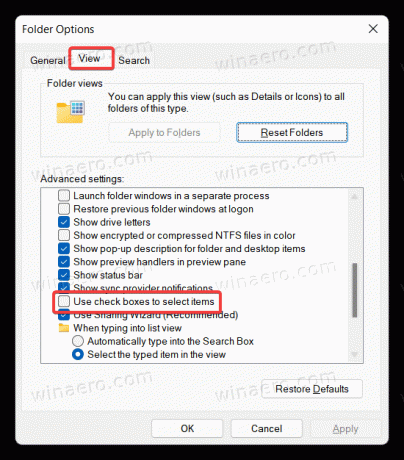
- Tıklamak Tamam değişiklikleri kaydetmek için
Son olarak, Windows 11 Dosya Gezgini'nde onay kutuları özelliğini açmak veya kapatmak için bir Kayıt Defteri ince ayarı vardır. Hemen hemen her Windows ayarında olduğu gibi, onay kutularında da karşılık gelen bir seçenek bulunur. Kayıt. Yani bunun için basit bir Registry tweak var.
Kayıt Defterinde Dosya Gezgini onay kutularını etkinleştirin
- basmak Kazanç + r ve girin
regeditemretmek. - Aşağıdaki yola gidin:
HKEY_CURRENT_USER\Yazılım\Microsoft\Windows\CurrentVersion\Explorer\Advanced. Yapabilirsiniz hızlı bir şekilde doğrudan açın. - Bul
Otomatik Kontrol Seçimideğer ve açın. - Değiştirin veya yeni bir tane oluşturun Otomatik Kontrol Seçimi 32 bit DWORD değeri.
- Onay kutularını etkinleştirmek için değer verilerini 0'dan (varsayılan, onay kutuları kapalı) 1'e değiştirin.
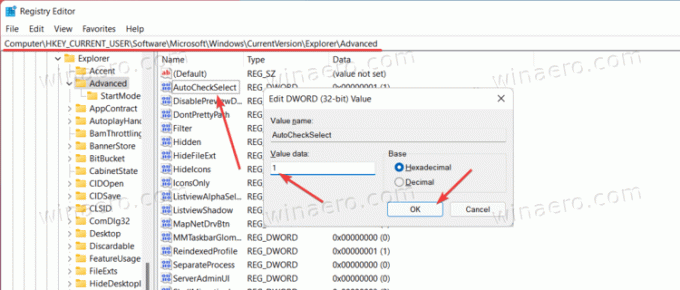
- Tıklamak Tamam değişiklikleri kaydetmek için
- Dosya Gezgini'ni kapatın ve yeniden açın veya klasör görünümünü yenilemek için F5 düğmesine basın.
Bitirdiniz!
Kullanıma Hazır Kayıt Dosyaları
Kullanıma hazır kayıt dosyalarıyla zamandan tasarruf edebilir ve yukarıdaki adımları atlayabilirsiniz. Aşağıdaki bağlantıyı kullanarak dosyaları bir ZIP arşivinde indirin, ardından herhangi bir klasöre çıkarın.
REG dosyalarını indirin
Şimdi, aç Windows 11.reg'de Dosya Gezgini'nde onay kutularını etkinleştirin onay kutularını etkinleştirmek için dosya. Daha sonra, Windows 11.reg'de Dosya Gezgini'nde onay kutularını devre dışı bırakın Onları devre dışı bırakmak için dosya.
Bu kadar.

